Page 1
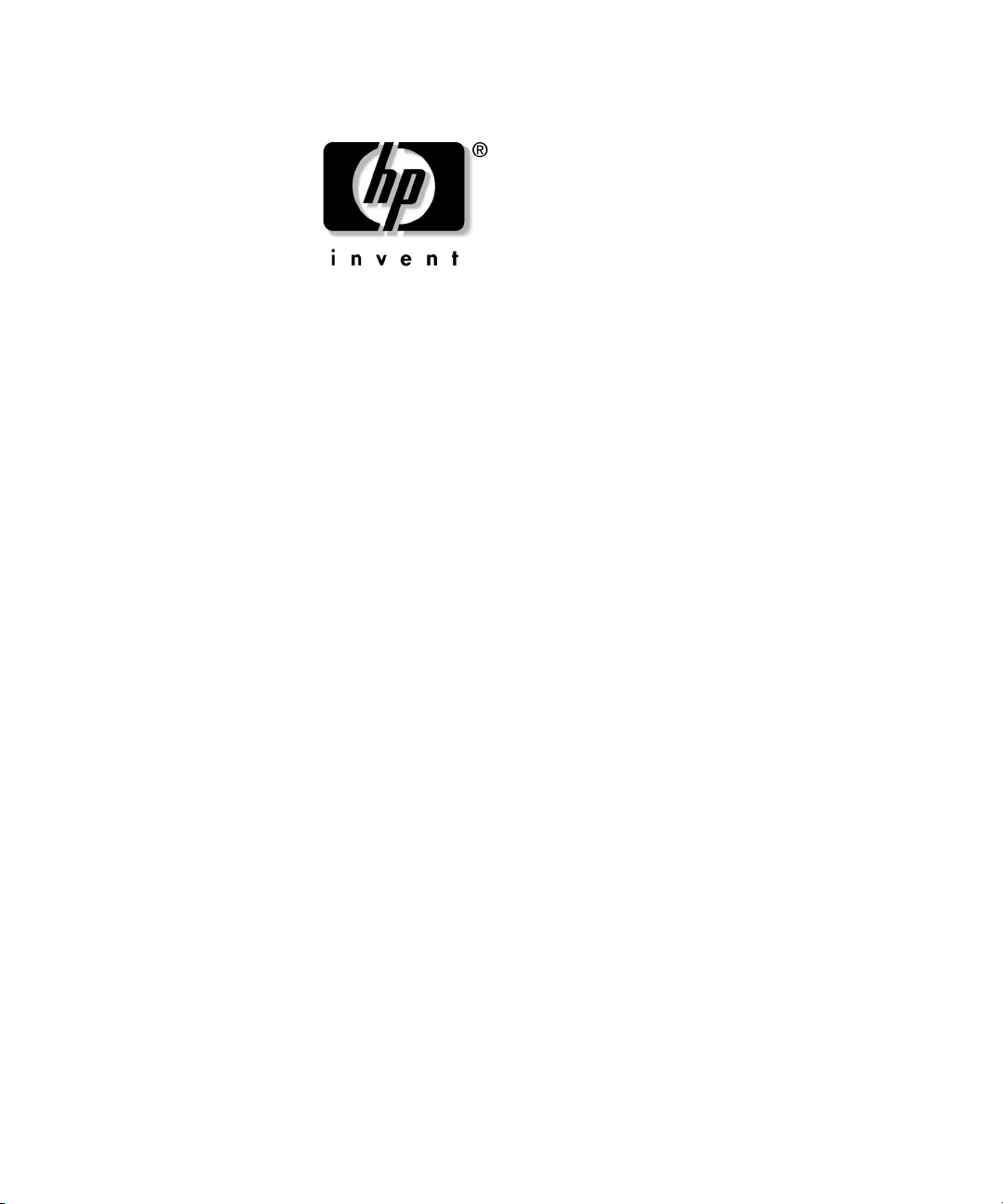
硬件参考指南
HP Compaq t5720
文档部件号:
2005年11
本手册提供有关此系列瘦客户机的基本硬件信息。
405356-AA1
月
瘦客户机
Page 2
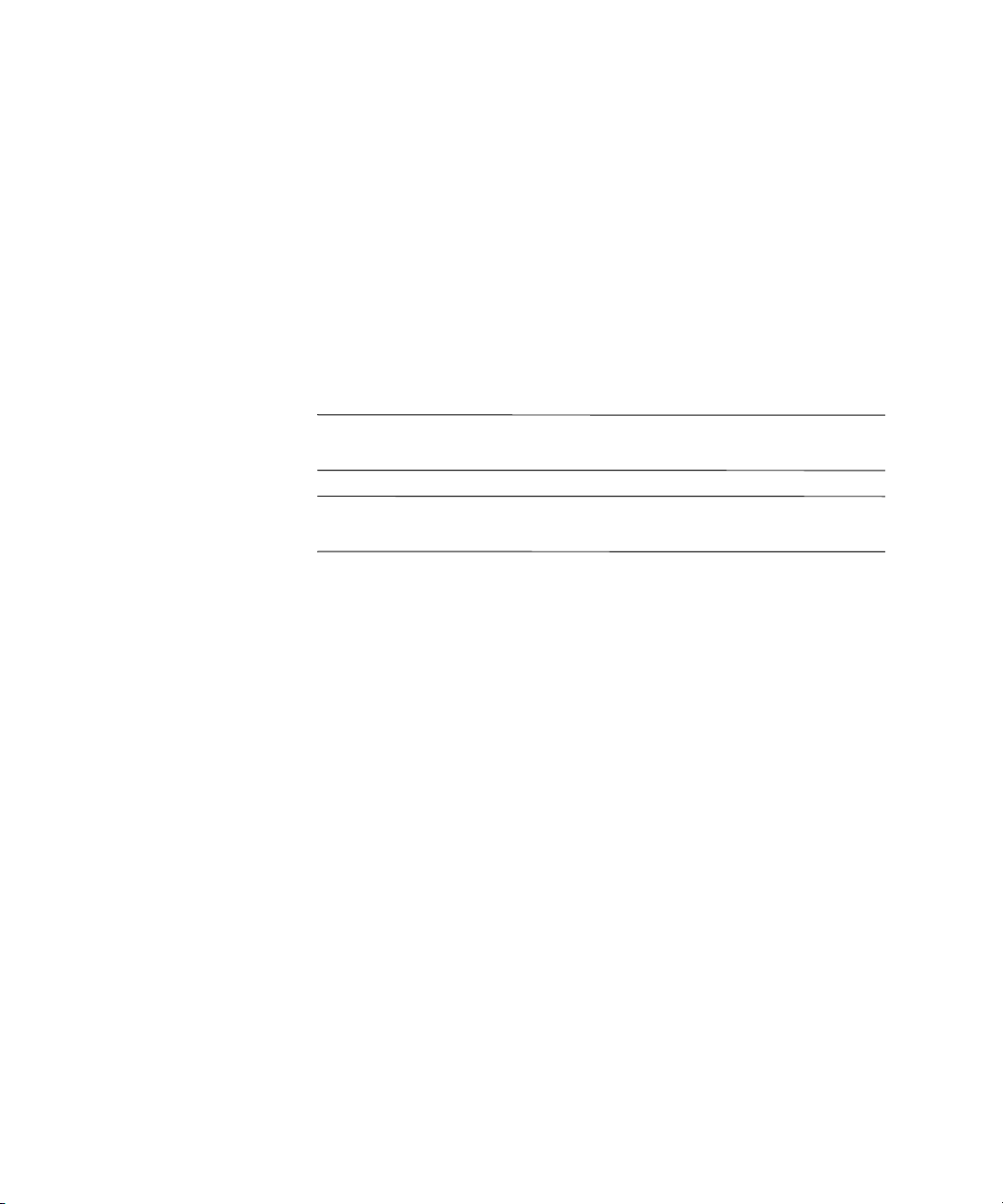
© 版权所有 2005, Hewlett-Packard Development Company, L.P.
本文档中包含的信息如有更改,恕不另行通知。
Microsoft、 MS-DOS、 Windows 和 Windows NT 是 Microsoft Corporation
在美国和其它国家
随 HP 产品和服务附带的明示保修声明中阐明了此类产品和服务的全部保
修服务。本文档中的任何内容均不应理解为构成任何额外保证。 HP 对本
文档中出现的技术错误、编辑错误或遗漏之处不承担责任。
本文档包含的所有权信息受版权法保护。事先未经 Hewlett-Packard
Company 书面许可,不得影印、复制本文档的任何部分或将其翻译成其
它语言。
警告:
Å
Ä
以这种方式出现的文字表示如果不按照指示操作,可能会造成人
身伤害或带来生命危险。
注意:
以这种方式出现的文字表示如果不按照指示操作,可能会损坏设
备或丢失信息。
硬件参考指南
HP Compaq t5720
第1版(
/ 地区的商标。
瘦客户机
2005年11
月)
文档部件号:
405356-AA1
Page 3
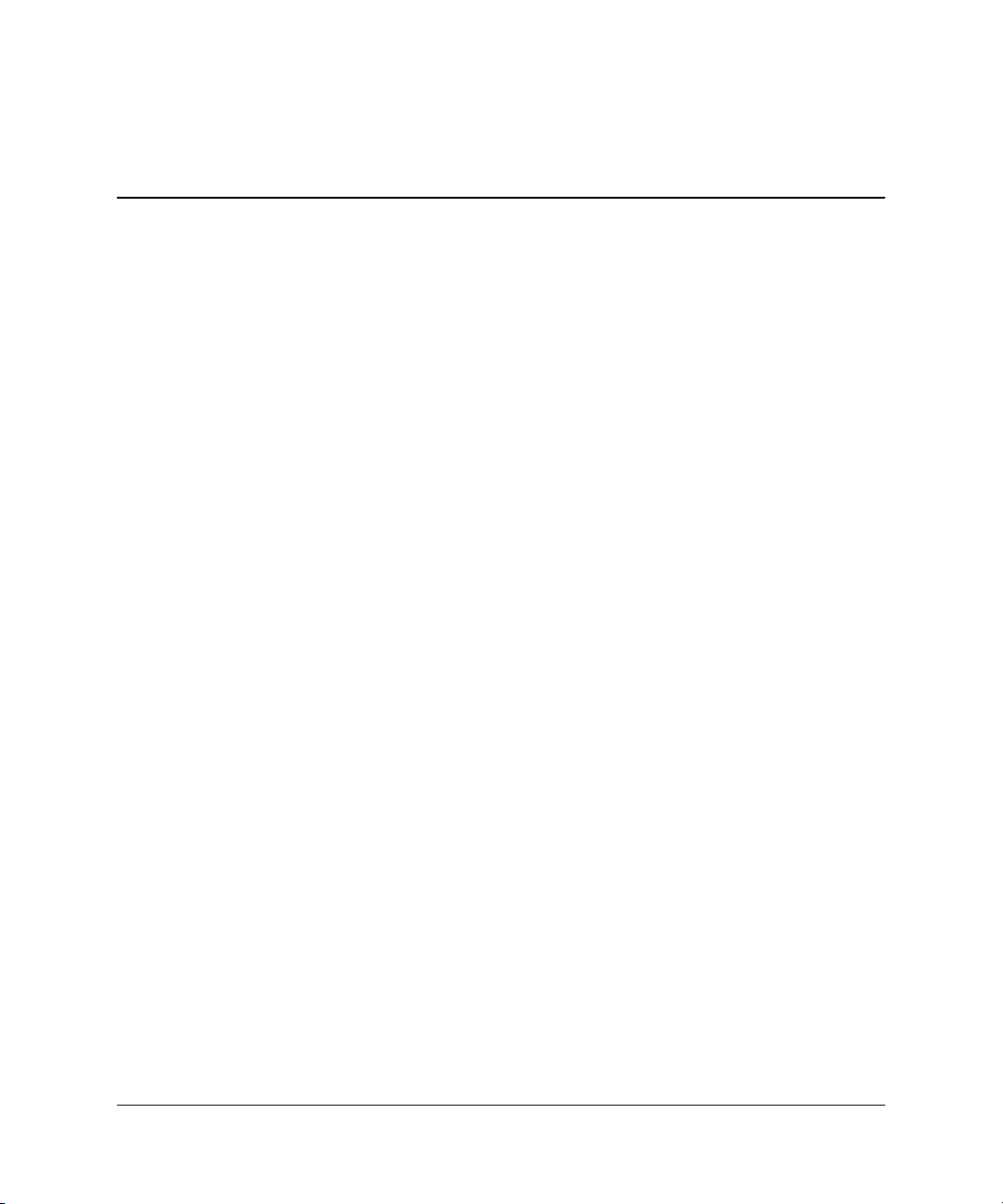
产品特点
1
标准 t5720 特点 . . . . . . . . . . . . . . . . . . . . . . . . . . . . . . . . . . . . . . . . . . . . . . . . . . . . . . 1–1
前面板组件 . . . . . . . . . . . . . . . . . . . . . . . . . . . . . . . . . . . . . . . . . . . . . . . . . . . . . . . . . . 1–2
背面板组件 . . . . . . . . . . . . . . . . . . . . . . . . . . . . . . . . . . . . . . . . . . . . . . . . . . . . . . . . . . 1–3
主板部件 . . . . . . . . . . . . . . . . . . . . . . . . . . . . . . . . . . . . . . . . . . . . . . . . . . . . . . . . . . . . 1–4
使用键盘 . . . . . . . . . . . . . . . . . . . . . . . . . . . . . . . . . . . . . . . . . . . . . . . . . . . . . . . . . . . . 1–5
Windows 徽标键 . . . . . . . . . . . . . . . . . . . . . . . . . . . . . . . . . . . . . . . . . . . . . . . . . . 1–6
其它功能键 . . . . . . . . . . . . . . . . . . . . . . . . . . . . . . . . . . . . . . . . . . . . . . . . . . . . . . 1–7
特殊的鼠标功能 . . . . . . . . . . . . . . . . . . . . . . . . . . . . . . . . . . . . . . . . . . . . . . . . . . . . . . 1–7
序列号的位置 . . . . . . . . . . . . . . . . . . . . . . . . . . . . . . . . . . . . . . . . . . . . . . . . . . . . . . . . 1–7
硬件升级
2
一般硬件安装顺序 . . . . . . . . . . . . . . . . . . . . . . . . . . . . . . . . . . . . . . . . . . . . . . . . . . . . 2–1
卸下和重新装上机箱盖 . . . . . . . . . . . . . . . . . . . . . . . . . . . . . . . . . . . . . . . . . . . . . . . . 2–3
安装瘦客户机选件 . . . . . . . . . . . . . . . . . . . . . . . . . . . . . . . . . . . . . . . . . . . . . . . . . . . . 2–4
闪存升级 . . . . . . . . . . . . . . . . . . . . . . . . . . . . . . . . . . . . . . . . . . . . . . . . . . . . . . . . 2–4
SODIMM 升级. . . . . . . . . . . . . . . . . . . . . . . . . . . . . . . . . . . . . . . . . . . . . . . . . . . . 2–6
PCI 扩展模块 . . . . . . . . . . . . . . . . . . . . . . . . . . . . . . . . . . . . . . . . . . . . . . . . . . . . . 2–7
内置电池 . . . . . . . . . . . . . . . . . . . . . . . . . . . . . . . . . . . . . . . . . . . . . . . . . . . . . . . 2–10
多功能插槽硬盘驱动器及软盘驱动器 . . . . . . . . . . . . . . . . . . . . . . . . . . . . . . . 2–10
目录
规格
A
安全装置
B
加锁瘦客户机 . . . . . . . . . . . . . . . . . . . . . . . . . . . . . . . . . . . . . . . . . . . . . . . . . . . . . . . B–1
硬件参考指南 www.hp.com
iii
Page 4
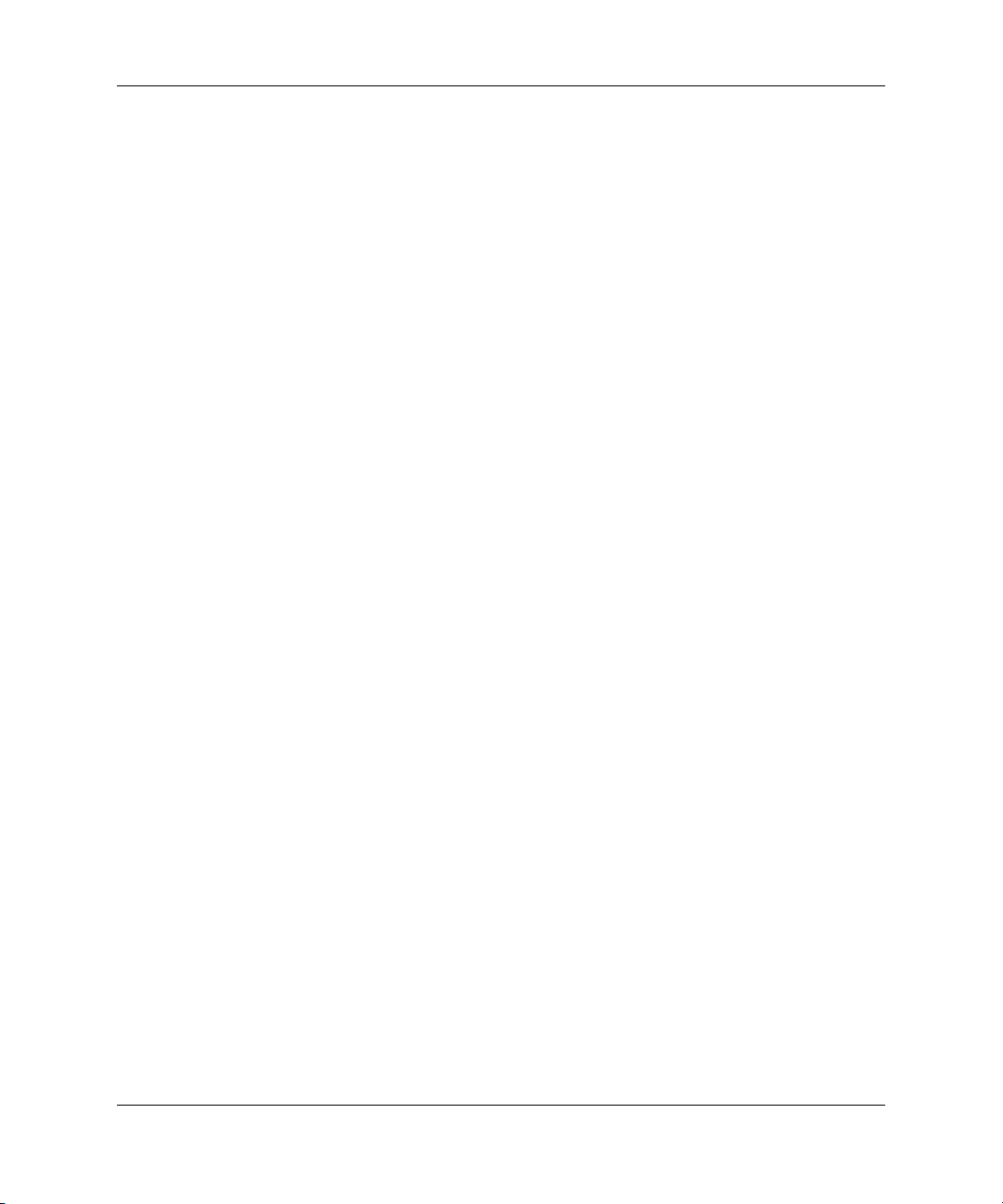
目录
安装瘦客户机
C
HP 快速释放托板. . . . . . . . . . . . . . . . . . . . . . . . . . . . . . . . . . . . . . . . . . . . . . . . . . . . . C–1
支持的安装选件 . . . . . . . . . . . . . . . . . . . . . . . . . . . . . . . . . . . . . . . . . . . . . . . . . . C–5
不支持的安装选件 . . . . . . . . . . . . . . . . . . . . . . . . . . . . . . . . . . . . . . . . . . . . . . . . C–7
静电释放
D
防止静电损坏 . . . . . . . . . . . . . . . . . . . . . . . . . . . . . . . . . . . . . . . . . . . . . . . . . . . . . . . . D–1
接地方法 . . . . . . . . . . . . . . . . . . . . . . . . . . . . . . . . . . . . . . . . . . . . . . . . . . . . . . . . . . . . D–2
瘦客户机使用
E
瘦客户机日常维护 . . . . . . . . . . . . . . . . . . . . . . . . . . . . . . . . . . . . . . . . . . . . . . . . . . . . E–1
支持的放置方向 . . . . . . . . . . . . . . . . . . . . . . . . . . . . . . . . . . . . . . . . . . . . . . . . . . . . . . E–2
不支持的放置方向 . . . . . . . . . . . . . . . . . . . . . . . . . . . . . . . . . . . . . . . . . . . . . . . . . . . . E–4
装运信息
F
装运准备工作 . . . . . . . . . . . . . . . . . . . . . . . . . . . . . . . . . . . . . . . . . . . . . . . . . . . . . . . . F–1
重要维修信息 . . . . . . . . . . . . . . . . . . . . . . . . . . . . . . . . . . . . . . . . . . . . . . . . . . . . . . . . F–1
索引
iv
www.hp.com 硬件参考指南
Page 5
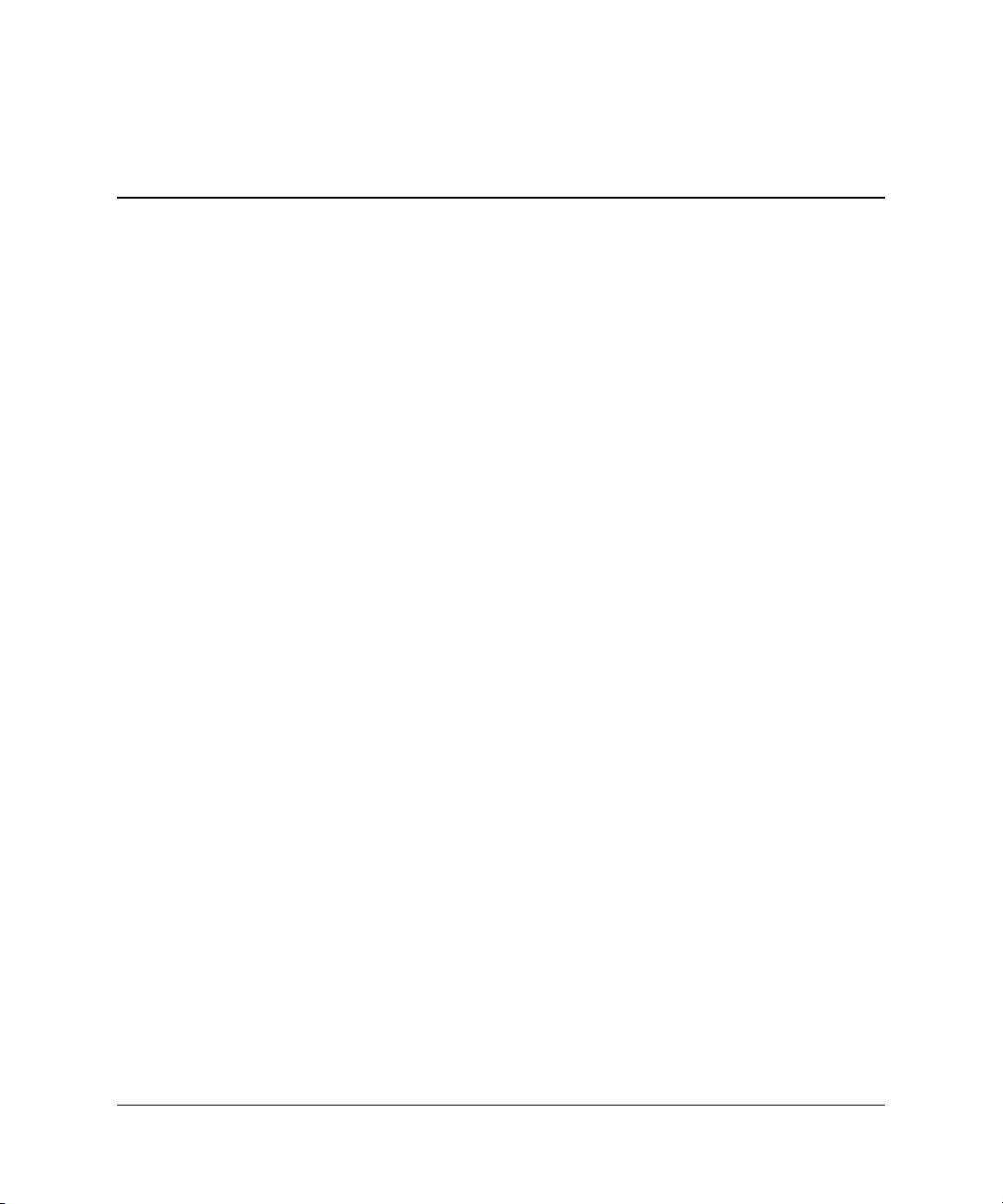
1
产品特点
标准
t5720
特点
HP Compaq t5720 瘦客户机是连接终端,可连接运行在服务器操
作系统上的带有 Citrix MetaFrame 的 Microsoft 服务器软件。
HP 已与 Altiris 合作来共同管理 HP Compaq 瘦客户机。 Altiris
Deployment Solution (Altiris 部署解决方案)是一种先进的工
具,可以帮助您快速部署,并且可以实时管理您所在组织中的
瘦客户机。每台 HP Compaq 瘦客户机都被 Altiris Deployment
Solution 识别为支持的设备。因此,您无需跟踪每台设备是否符
合许可要求。有关 Altiris Deployment Solution 工具的其它信息,
请参阅随瘦客户机提供的 Altiris Deployment Solution 插页文档和
Deployment Solution 用户指南,该用户指南可从以下网址获得:
www.altiris.com/documentation。
以下各节介绍了 t5720 的特点。要获得安装在具体型号上的硬件
和软件的完整列表,请访问
http://h18004.www1.hp.com/products/thinclients/index.html。
t5720 包括以下功能:
■ 无移动部件。
■ 无硬盘驱动器或软盘驱动器 (可选的多功能插槽硬盘驱动
器和软盘驱动器)。
■ 15 分钟设置时间。
■ 自购买之日起九十天内有效的软件支持,以及在产品保修期
内免费的定期固件升级均有助于保护您的 IT 投资。
■ 使用 Altiris 部署解决方案的集中部署和管理。
硬件参考指南 www.hp.com
1–1
Page 6
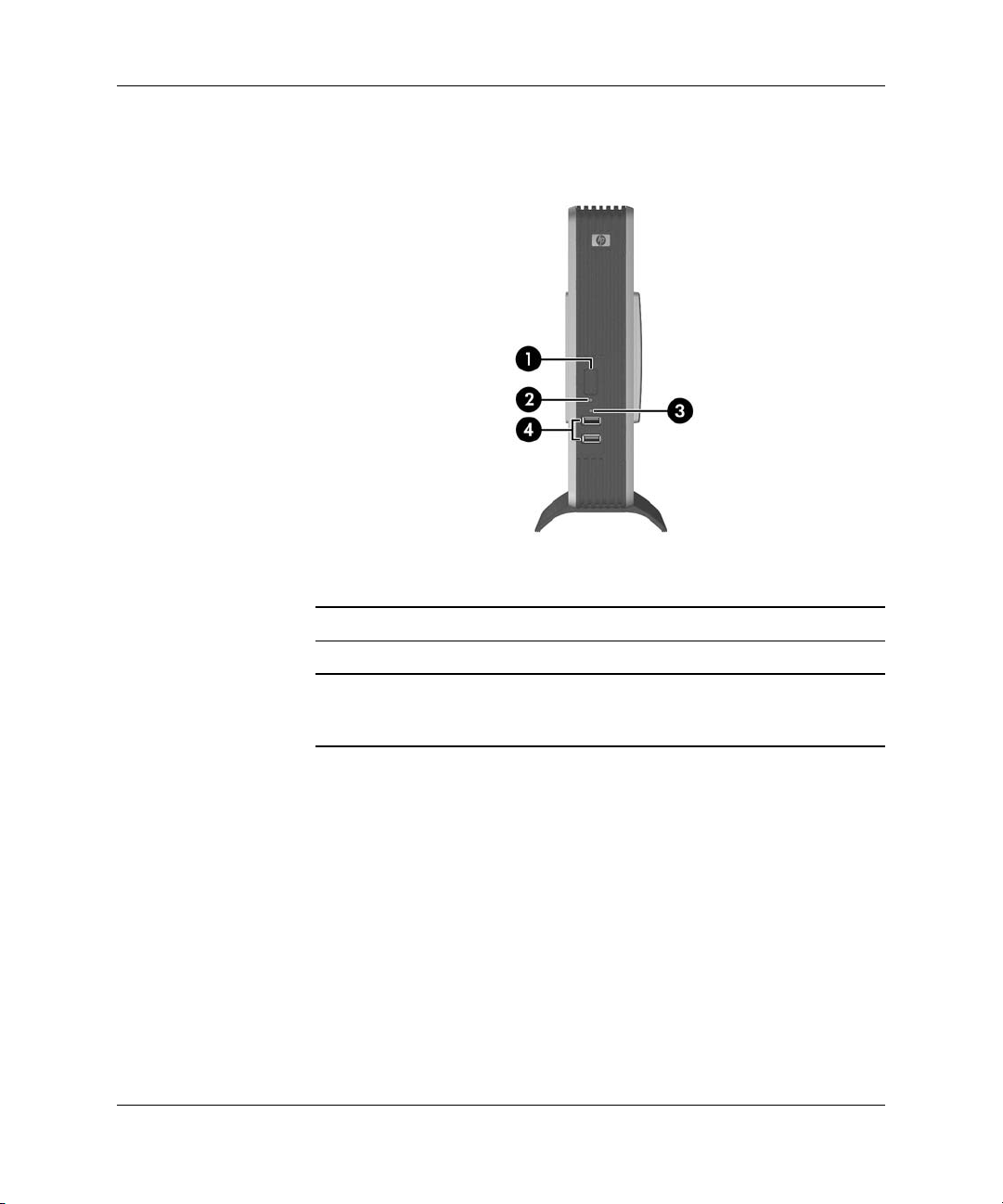
产品特点
前面板组件
前面板组件
1–2
电源按钮
1
电源
2
有关详细信息,请参阅
*
http://h18004.www1.hp.com/products/quickspecs/QuickSpecs_A
rchives/QuickSpecs_Archives.html 中有关特定机型的摘要说明。
LED
指示灯
3
4
闪存活动
端口
USB
LED
(2)
www.hp.com 硬件参考指南
指示灯
Page 7
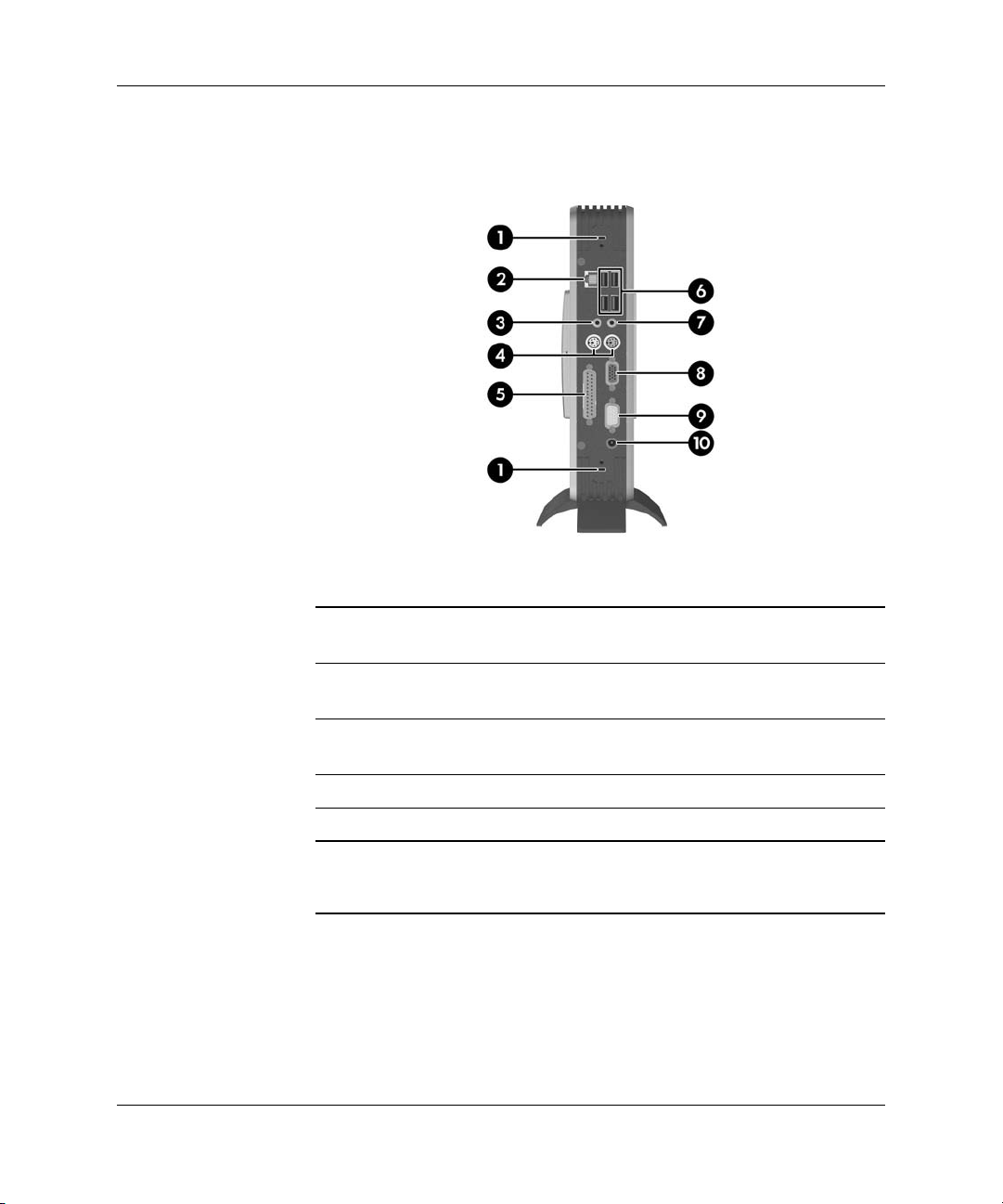
背面板组件
产品特点
背面板组件
缆锁插槽
1
以太网
2
线路输出音频 (耳机)
3
RJ-45
连接器
连接器
4
5
硬件参考指南 www.hp.com
连接器
PS/2
(2)
并行连接器
有关详细信息,请参阅
*
http://h18004.www1.hp.com/products/quickspecs/QuickSpecs_A
rchives/QuickSpecs_Archives.html 中有关特定机型的摘要说明。
通用串行总线
6
连接器
线路输入音频连接器
7
(USB)
(4)
(麦克风)
显示器连接器
8
串行连接器
9
电源连接器
:
1–3
Page 8
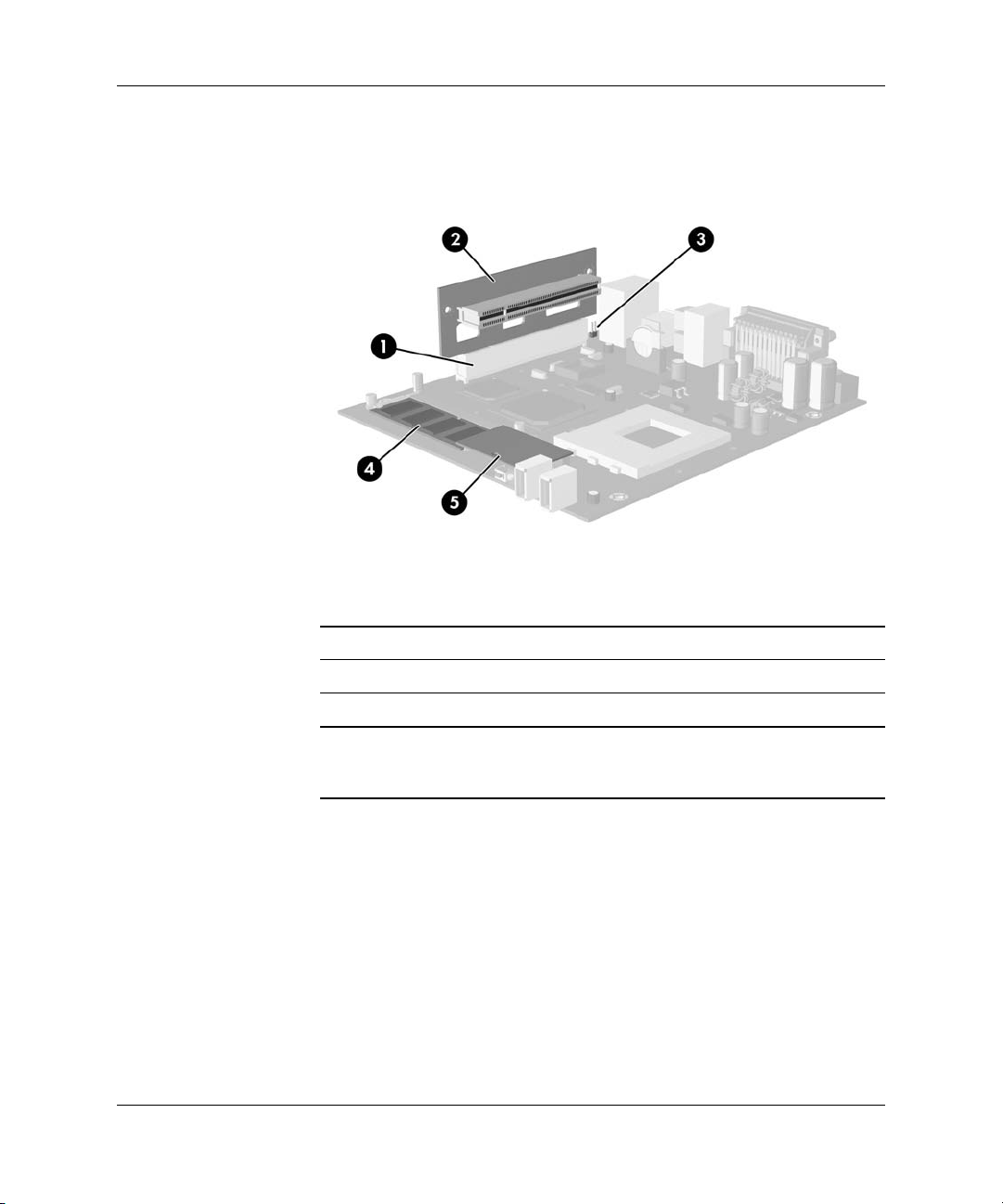
产品特点
主板部件
主板部件
1–4
1
PCI Riser
2
PCI Riser
扬声器连接器
3
*
卡插槽
卡 (可选)
有关详细信息,请参阅
http://h18004.www1.hp.com/products/quickspecs/QuickSpecs_
Archives/QuickSpecs_Archives.html 中有关特定机型的摘要说明。
4
SODIMM
闪存
5
内存
www.hp.com 硬件参考指南
Page 9
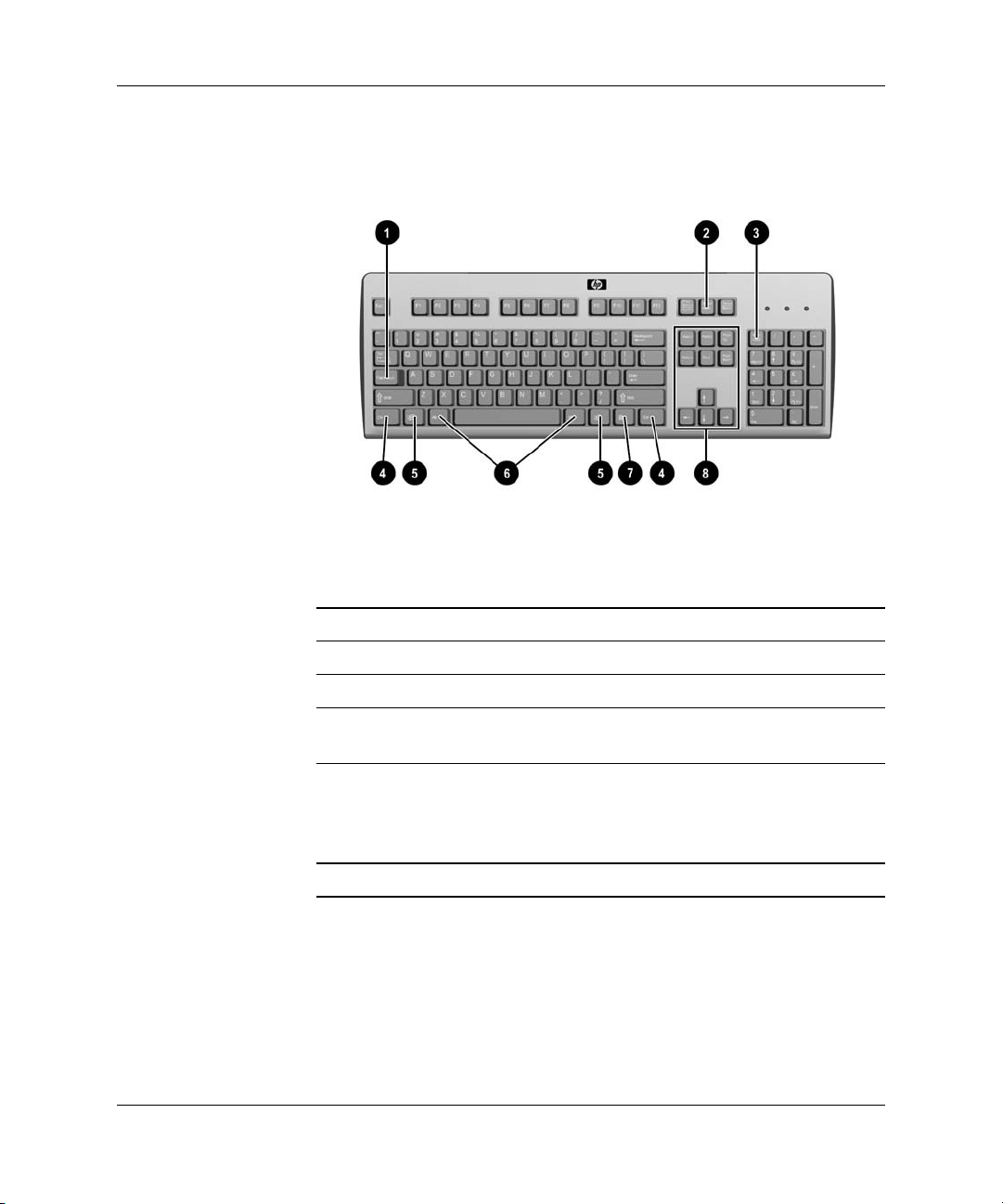
使用键盘
增强型键盘组件
键盘特点
1
Caps Lock
键激活
取消激活
/
Caps Lock
产品特点
功能。
2
Scroll Lock
3
Num Lock
4
Ctrl
5
Windows
键 与其它键结合使用,其功能取决于您使
键激活
键激活
徽标键
1
(开始)
1
仅在某些国家
硬件参考指南 www.hp.com
地区可用。
/
取消激活
/
取消激活
/
Scroll Lock
Num Lock
功能。
功能。
用的应用程序软件。
打开
Microsoft Windows
中的
Start
菜单。与其它键结合使用,可
以执行其它功能。有关详细信息,请参
阅第6页上的 “
Windows
徽标键”。
1–5
Page 10
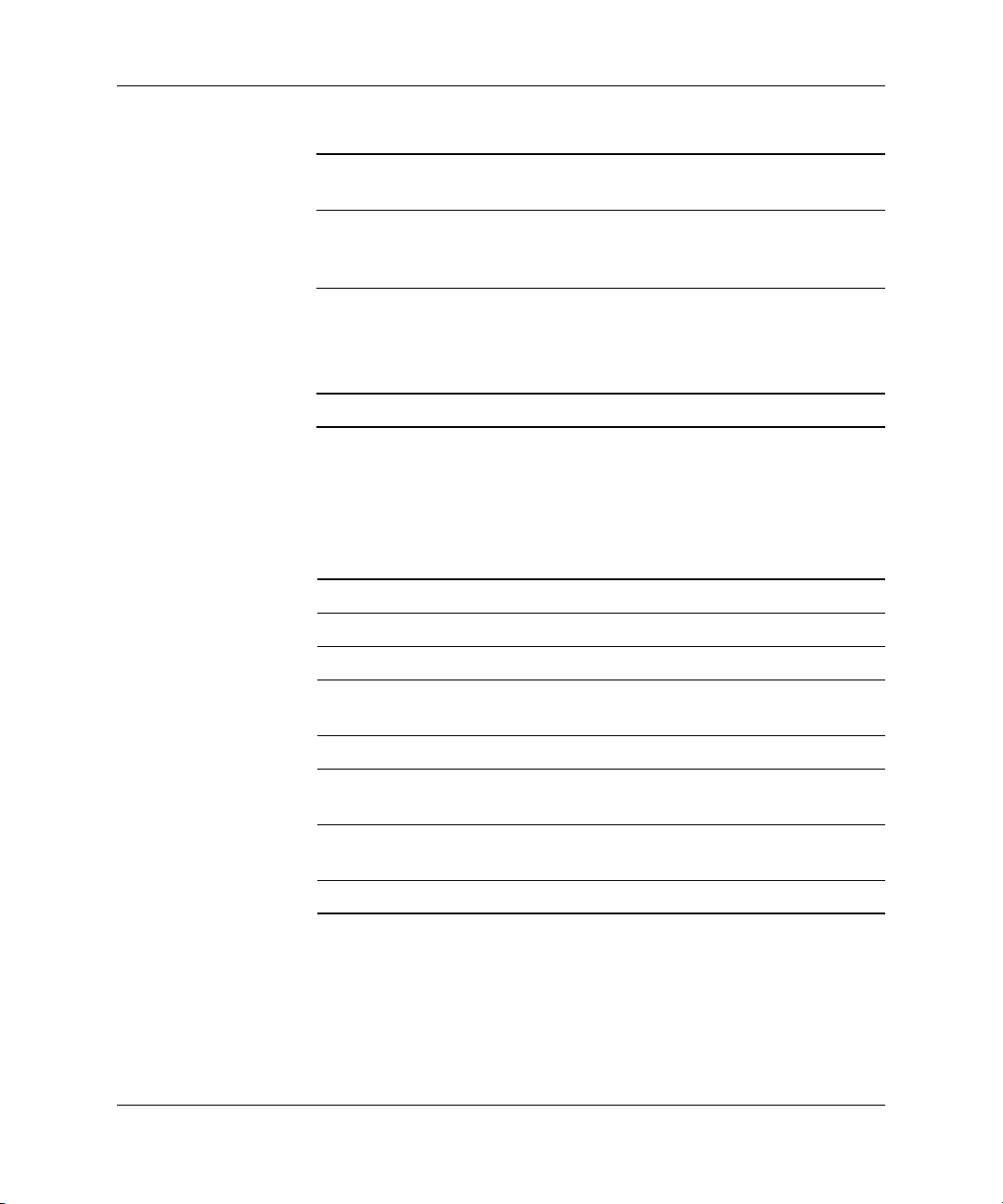
产品特点
增强型键盘组件 (续 )
6
键 与其它键结合使用,其功能取决于您使
Alt
用的应用程序软件。
应用程序键
7
1
(类似于鼠标右键)在
Microsoft Office
应用程序中打开弹出式菜单。也可以在
其它软件应用程序中执行其它功能。
编辑键 包括以下键:Insert、 Home、 Page Up、
8
Delete、 End 和 Page Down。
同时按住 Ctrl 键、 Alt 键和 Delete 键可重
新启动瘦客户机。
1
仅在某些国家
地区可用。
/
Windows
徽标键
将 Windows 徽标键与其它键结合使用,可以执行 Windows 操作
系统的某些功能。
Windows
Windows
Windows
Windows
f 键
+
Windows
Windows
m 键
+
Windows
Windows
徽标键+
徽标键
徽标键
徽标键
徽标键
徽标键
徽标键
徽标键
Tab 键 在打开的项目之间切换。
e 键打开
+
f 键 搜索文件或文件夹。
+
Ctrl 键
+
m 键 最小化所有打开的应用程序窗口。
+
Shift 键
+
My Computer
搜索计算机。
撤消将所有打开的应用程序窗口
(我的电脑)。
最小化的操作。
Break 键显示
+
System Properties
(系统属
性)对话框。
r 键打开
+
(运行)对话框。
Run
1–6
www.hp.com 硬件参考指南
Page 11
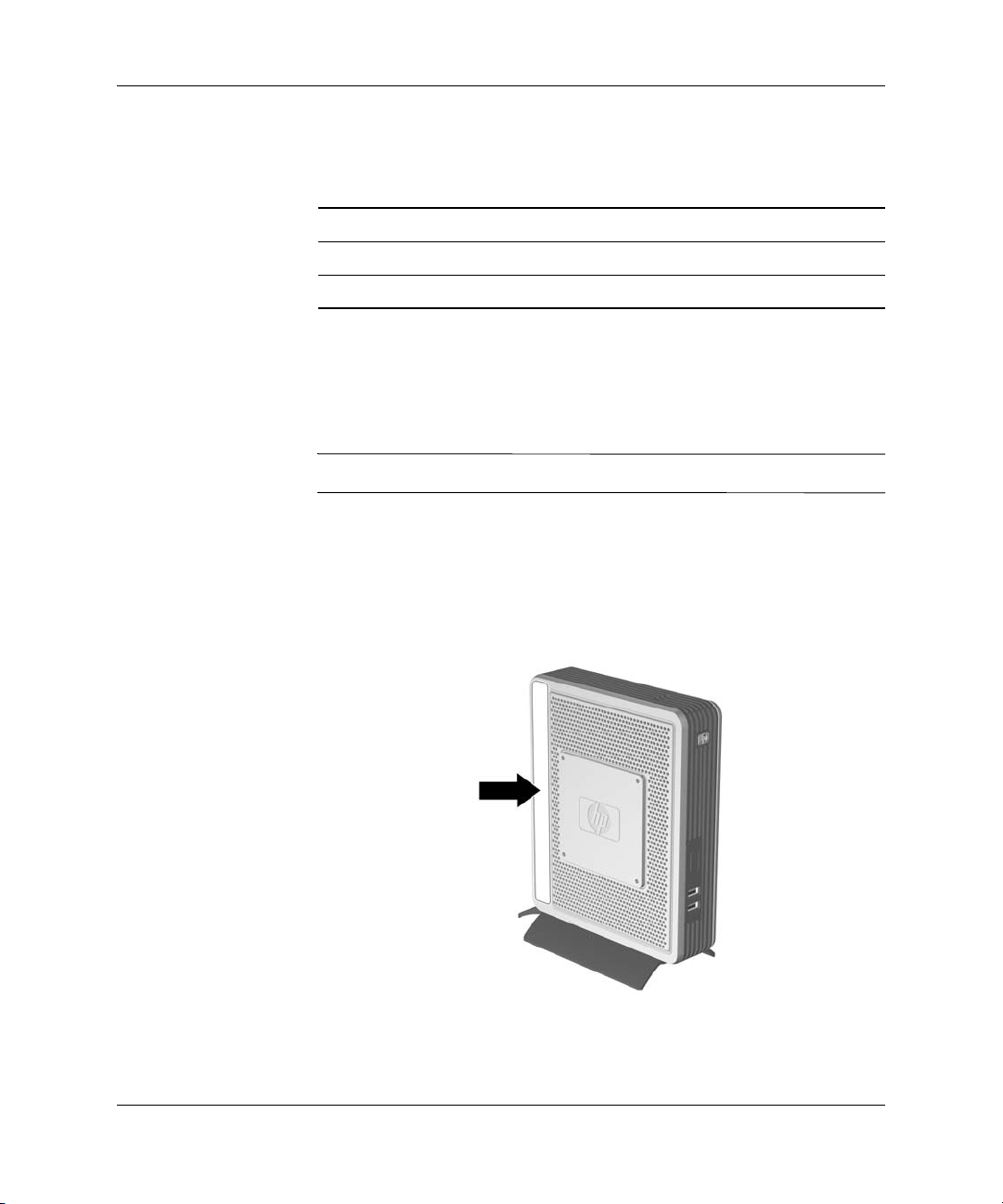
其它功能键
特殊的鼠标功能
✎
序列号的位置
产品特点
以下键组合也可用于 HP Compaq t5720 瘦客户机:
Alt 键+ Esc 键 依次选择窗口最小化的应用程序。
Alt 键+ Tab 键 依次选择打开的应用程序。
Alt 键+ Shift 键 + Tab 键 切换到上一个会话。
大多数软件应用程序都支持使用鼠标。分配给每一个鼠标按钮
的功能取决于您所使用的软件应用程序。
所有 HP Compaq t5720 瘦客户机都配有 PS/2 滚轮鼠标。
每台瘦客户机都有唯一的序列号,位置如下图所示。当向 HP 客
户服务部门寻求帮助时,请提供此号码。
序列号位置
硬件参考指南 www.hp.com
1–7
Page 12
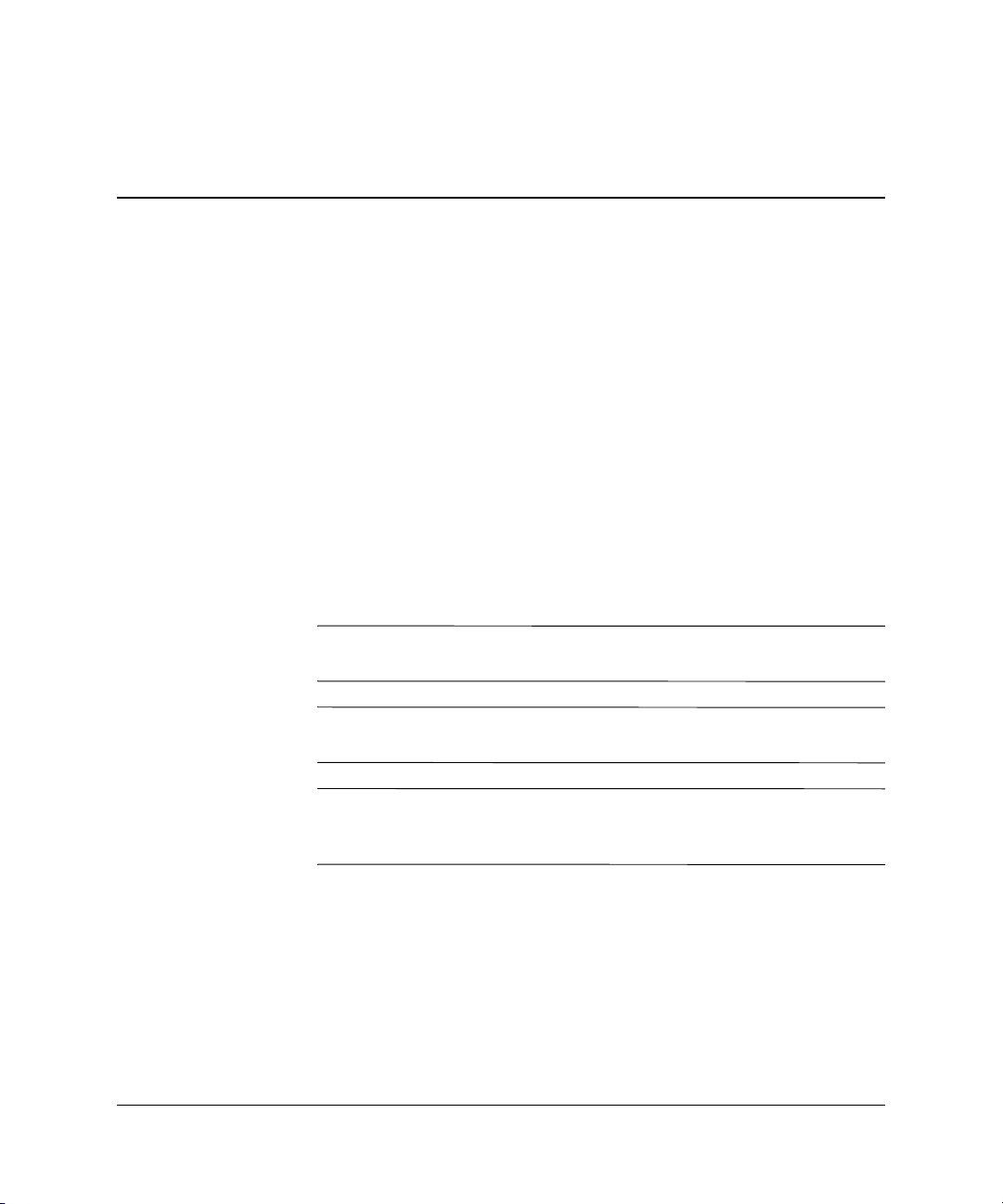
一般硬件安装顺序
为确保正确安装所有瘦客户机硬件选件,您必须:
1. 如果需要,请备份所有数据。
2. 如果瘦客户机已开启:
警告:
Å
电源插座中拔下电源线插头,并等待系统内部组件散热后再去触摸。
a. 关闭此设备。
b. 关闭此设备和其它任何连接设备。
c. 从墙上插座中拔下电源线插头。
d. 断开所有外接设备或电缆。
为减少电击和
或灼热表面造成人身伤害的危险,请务必从墙上
/
2
硬件升级
警告:
Å
Ä
硬件参考指南 www.hp.com
为减少电击、火灾或设备损坏的危险,请勿将电信
插入网络接口控制器
注意:
静电可能会损坏瘦客户机或可选设备的电子元件。在开始以下步
骤之前,请确保先触摸接地的金属物体以释放静电。 有关详细信息,请
参阅附录D,“静电释放”。
(NIC)
插口。
电话连接器
/
2–1
Page 13
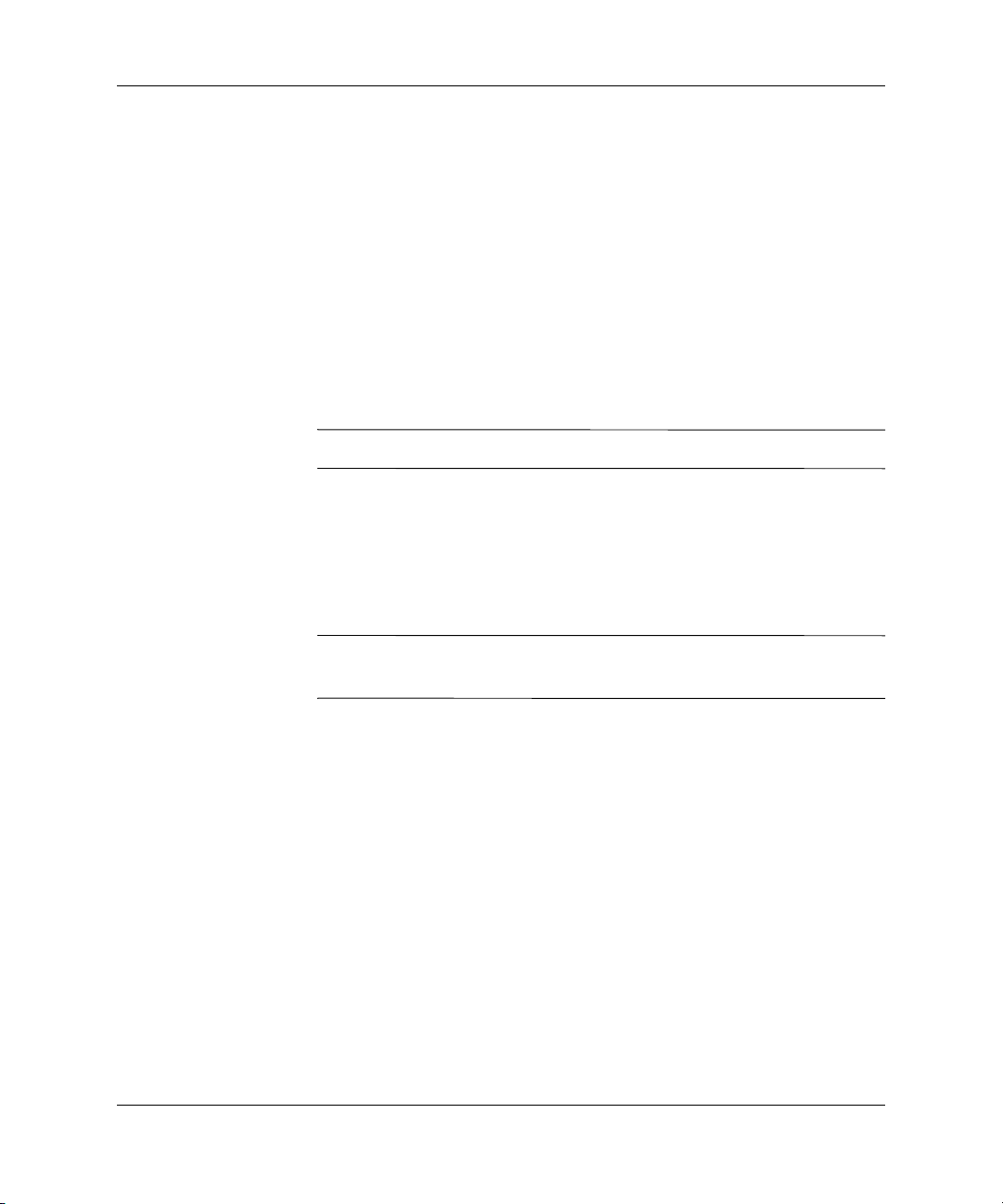
硬件升级
3. 卸下机箱盖。有关详细信息,请参阅第 2-3 页上的 “卸下和
重新装上机箱盖” 。
4. 如果需要,请卸下所有要更换的硬件。
5. 安装或更换设备。有关拆卸和更换的详细步骤,请参阅以下
各节:
❏ 第 2-4 页上的闪存升级
❏ 第 2-6 页上的 SODIMM 升级
❏ 第 2-7 页上的 PCI 扩展模块
❏ 第 2-10 页上的内置电池
可选套件均附有更详细的安装说明。
✎
6. 装回机箱盖。
7. 重新连接所有外接设备和电源线。
8. 打开显示器、瘦客户机以及要测试的所有设备。
9. 加载所有必要的驱动程序。
2–2
您可以从 HP 网站下载选择的硬件驱动程序,网址如下:
✎
http://www.hp.com/country/us/eng/support.html。
10. 如果需要,请重新配置瘦客户机。
www.hp.com 硬件参考指南
Page 14

卸下和重新装上机箱盖
要安装内部硬件,您必须按以下步骤卸下机箱盖。
警告:
Å
在卸下机箱盖之前,请务必先关闭瘦客户机并从电源插座中拔出
电源线插头。
1. 卸下将机箱盖固定到机箱上的两个螺钉 1。
2. 将机箱盖从机箱上卸下 2。
3. 断开扬声器电缆 3 与主板的连接。
硬件升级
卸下机箱盖和断开扬声器连接
要装回机箱盖,请按相反顺序执行上述步骤。
硬件参考指南 www.hp.com
2–3
Page 15

硬件升级
安装瘦客户机选件
t5720 瘦客户机提供多种选件,包括闪存、 SODIMM 和安全性
硬件。有关安全性硬件的详细信息,请参阅附录 B,“安全装
置”。要查看并订购可用选件,请访问 HP 网站,网址如下:
http://h18004.www1.hp.com/products/thinclients/
options /index.html
以下各节包含一些可用选件的一般安装说明。在具体操作时,
请参阅随瘦客户机选件提供的详细安装说明。
在开始安装过程之前,请查阅第 2-1 页上的 “一般硬件安装顺
序” ,了解在安装或更换硬件前后需要遵循的步骤。
闪存升级
采用以下步骤升级或更换闪存。
注意:
Ä
。
如果需要,在继续安装之前请备份所有数据。
2–4
除了遵循这些说明外,还应遵循随闪存附带的详细说明。
✎
1. 完成第 2-1 页上的 “一般硬件安装顺序” 的步骤 1 到
步骤 4。
2. 卸下现有闪存。
您可能需要尖嘴钳来卸下闪存模块。
✎
www.hp.com 硬件参考指南
Page 16

硬件升级
3. 检查闪存卡圆形开口的位置,将该开口与主板上的塑料柄
对齐。
4. 如下图所示,正面朝下插入带连接器的新闪存。
安装闪存
5. 完成第 2-1 页上的 “一般硬件安装顺序” 的步骤 6 到
步骤 8。
6. 安装瘦客户机软件。有关安装说明,请参阅 HP 网站上的故
障排除指南
如下:
硬件参考指南 www.hp.com
或 HP Compaq 瘦客户机映像工具 白皮书,网址
www.hp.com/products/thinclientsoftware。
2–5
Page 17

硬件升级
SODIMM
升级
Ä
✎
采用以下步骤升级或更换 SODIMM 模块。
注意:
如果需要,在继续安装之前请备份所有数据。
除了遵循这些说明外,还应遵循随模块附带的详细说明。
1. 完成第 2-1 页上的 “一般硬件安装顺序” 的步骤 1 到
步骤 4。
2. 卸下现有 SODIMM 模块。
3. 成 45° 角 1 将模块装入插槽,然后按下模块 2 直至其锁定
到位。
2–6
安装可选
4. 完成第 2-1 页上的 “一般硬件安装顺序” 的步骤 6 到
SODIMM
步骤 10。
www.hp.com 硬件参考指南
Page 18
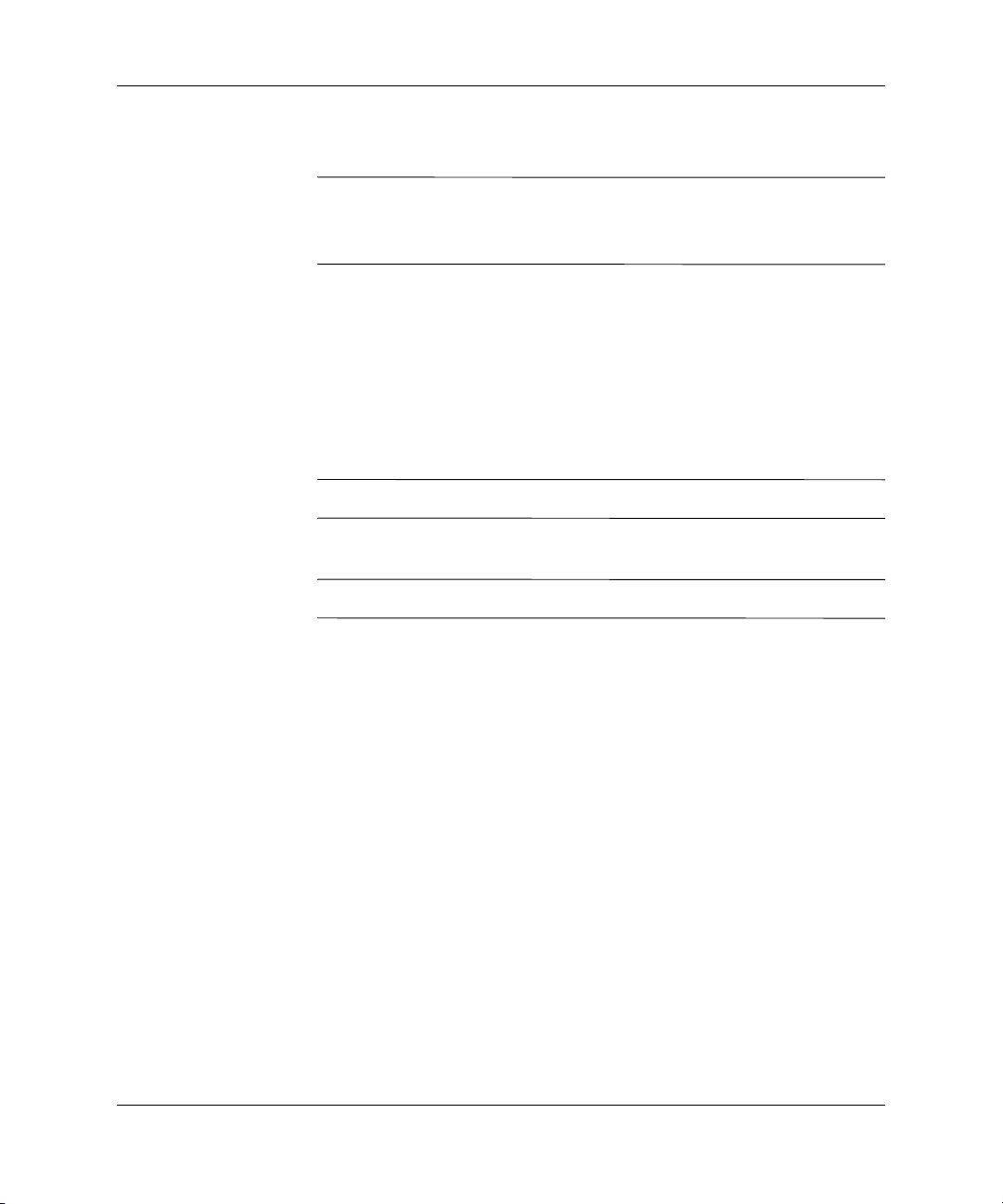
PCI
扩展模块
您可以通过网站来订购 PCI 扩展模块套件,网址如下:
✎
http://h18004.www1.hp.com/products/thinclients/
options/index.html。
安装 PCI 扩展模块需要将机箱盖更换为 PCI 扩展模块机箱盖。
要安装 PCI 扩展模块,请遵循选件套件附带的安装说明。
PCI 扩展模块选件套件包括下列组件:
■ PCI Riser 卡
■ PCI 扩展模块机箱盖 (带扬声器)
■ 50W 电源
为了确保正确操作,您必须使用随 PCI 扩展卡附带的电源。
✎
以下是安装步骤的简要说明。
除了遵循这些说明外,还应遵循随 PCI 卡附带的详细说明。
✎
硬件升级
1. 完成第 2-1 页上的 “一般硬件安装顺序” 的步骤 1 到
步骤 4。
硬件参考指南 www.hp.com
2–7
Page 19

硬件升级
2. 如下图所示,在主板上的 PCI 扩展槽中安装 PCI Riser 卡。
安装
PCI Riser
卡
3. 将 PCI 扩展模块机箱盖的扬声器电缆连接到主板。将扬声器
安装在 PCI 扩展模块机箱盖上。
连接扬声器
2–8
www.hp.com 硬件参考指南
Page 20
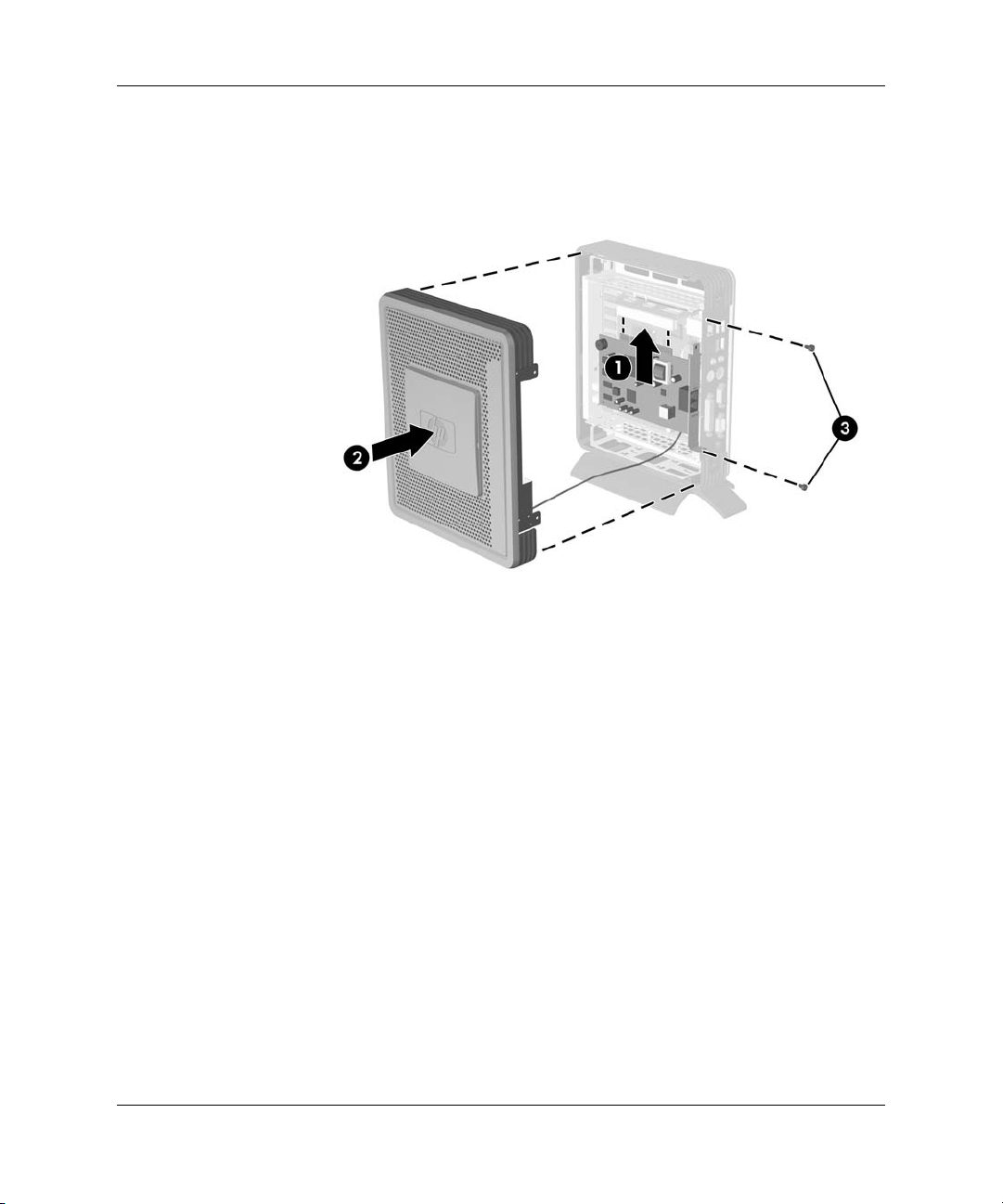
硬件升级
4. 如下图所示,将 PCI 卡 1 安装到 PCI Riser 卡中。
5. 安装可选的 PCI 扩展模块机箱盖 2。
6. 使用两个机箱螺钉固定可选的 PCI 扩展模块机箱盖 3。
安装
PCI
卡和
扩展模块机箱盖
PCI
7. 完成第 2-1 页上的 “一般硬件安装顺序” 的步骤 6 到
步骤 10。
要卸下 PCI 扩展模块,请按相反顺序执行上述步骤。
硬件参考指南 www.hp.com
2–9
Page 21

硬件升级
内置电池
1. 完成第 2-1 页上的 “一般硬件安装顺序” 的步骤 1 到
步骤 4。
2. 确定主板上电池的位置。
3. 向后拉动将电池固定到位的固定夹 1,然后取出电池 2。
4. 装入新电池并将固定夹放回到位。
取出并更换内置电池
5. 完成第 2-1 页上的 “一般硬件安装顺序” 的步骤 6 到
步骤 10。
多功能插槽硬盘驱动器及软盘驱动器
t5720 还提供了多功能插槽硬盘驱动器及软盘驱动器选件。这些
是 USB 兼容的外部驱动器。有关这些驱动器的详细安装信息,
请访问
附带的说明。
2–10
www.hp.com/products/thinclientsoftware,或参阅随该选件
www.hp.com 硬件参考指南
Page 22

A
规格
HP Compaq t5720
瘦客户机
尺寸
高度
宽度
厚度
约重
温度范围 (无风扇设计)
工作时
**
(最大变化率为10°
*
小时或18°
C/
F/
小时)
非工作时
(最大变化率为20°
* 在超出海平面 3000 米(10,000 英尺)的高度
内,且没有阳光长时间直射的情况下,每升高
300 米(1000 英尺),工作温度便会降低 1° C
° F)。温度变化的上限会受到所装选件的类
(1.8
型和数目的限制。
小时或36°
C/
小时)
F/
英寸
9.85
英寸
2.59
英寸
8.09
磅
3.7
° 到
104°
50
° 到
-22
**
使用 HP 快速释放托板将瘦客户机连接
到平板监视器上时,工作温度范围为
50° - 95°F (10°-35°C)。
F
140° F
250.18
65.71
205.55
1.7
10
-30
毫米
毫米
毫米
千克
° 到40°
° 到60°
C
C
硬件参考指南 www.hp.com
A–1
Page 23

规格
HP Compaq t5720
瘦客户机
相对湿度 (无冷凝)
工作时
(最大湿球温度为28° C或
非工作时
(最大湿球温度
38.7° C或101.6° F
最大海拔高度 (未加压)
工作时
(允许最大变化率为
分钟)
英尺
1500
/
457
米
非工作时
(允许最大变化率为
分钟)
英尺
1500
/
457
米
电源
工作电压范围
额定线路频率
输出功率 (最大值)
额定输出电流 (最大值)
热量耗散
(开)
On
(关)
Off
84.2° F
分钟或
/
分钟或
/
(续)
)
)
10–90%
5–95%
10,000
30,000
英尺
英尺
100–240 VAC
50–60 Hz
瓦
40
10–90%
5–95%
3048
9144
100–240 VAC
50–60 Hz
瓦
40
3.3 A 3.3 A
小时
136.4 BTU/
2.94 BTU/
小时
34.4
0.74
米
米
千卡
千卡
/
/
小时
小时
A–2
www.hp.com 硬件参考指南
Page 24

加锁瘦客户机
B
安全装置
HP Compaq t5720 瘦客户机可加上安全保护缆锁。该缆锁可防止
他人擅自拆卸瘦客户机。要订购此选件,请访问 HP 网站,网址
如下:
options/index.html
http://h18004.www1.hp.com/products/thinclients/
。
1. 确定背面板上缆锁槽 1 的位置。有两个缆锁槽可供使用。
2. 插入缆锁 2,并使用钥匙 3 来锁定缆锁。
加锁瘦客户机
硬件参考指南 www.hp.com
B–1
Page 25

快速释放托板
HP
C
安装瘦客户机
在 HP Compaq t5720 瘦客户机两侧各有四个安装点。这些安装
点均符合 VESA (视频电子标准协会)标准,该标准提供了平
面显示 (FD)(例如平板监视器、平面显示器和平面电视)的
行业标准安装接口。 HP 快速释放托板与符合 VESA 标准的安装
点连接,允许您在各个方向上安装瘦客户机。
快速释放托板
HP
要订购此选件,请访问 HP 网站,网址如下:
http://h18004.www1.hp.com/products/thinclients/
options/index.html
硬件参考指南 www.hp.com
。
C–1
Page 26

安装瘦客户机
要将 HP 快速释放托板与符合 VESA 配置的瘦客户机结合使用,
请执行下列操作:
1. 如下图所示,使用安装设备工具包中的四个螺钉将 HP 快速
释放托板的一侧连接到瘦客户机。
C–2
将HP快速释放托板连接到瘦客户机
www.hp.com 硬件参考指南
Page 27

安装瘦客户机
2. 使用安装设备工具包中的四个螺钉将 HP 快速释放托板的另
一侧连接到您要安装瘦客户机的设备。确保释放杆朝上。
将HP快速释放板连接到另一设备
硬件参考指南 www.hp.com
C–3
Page 28
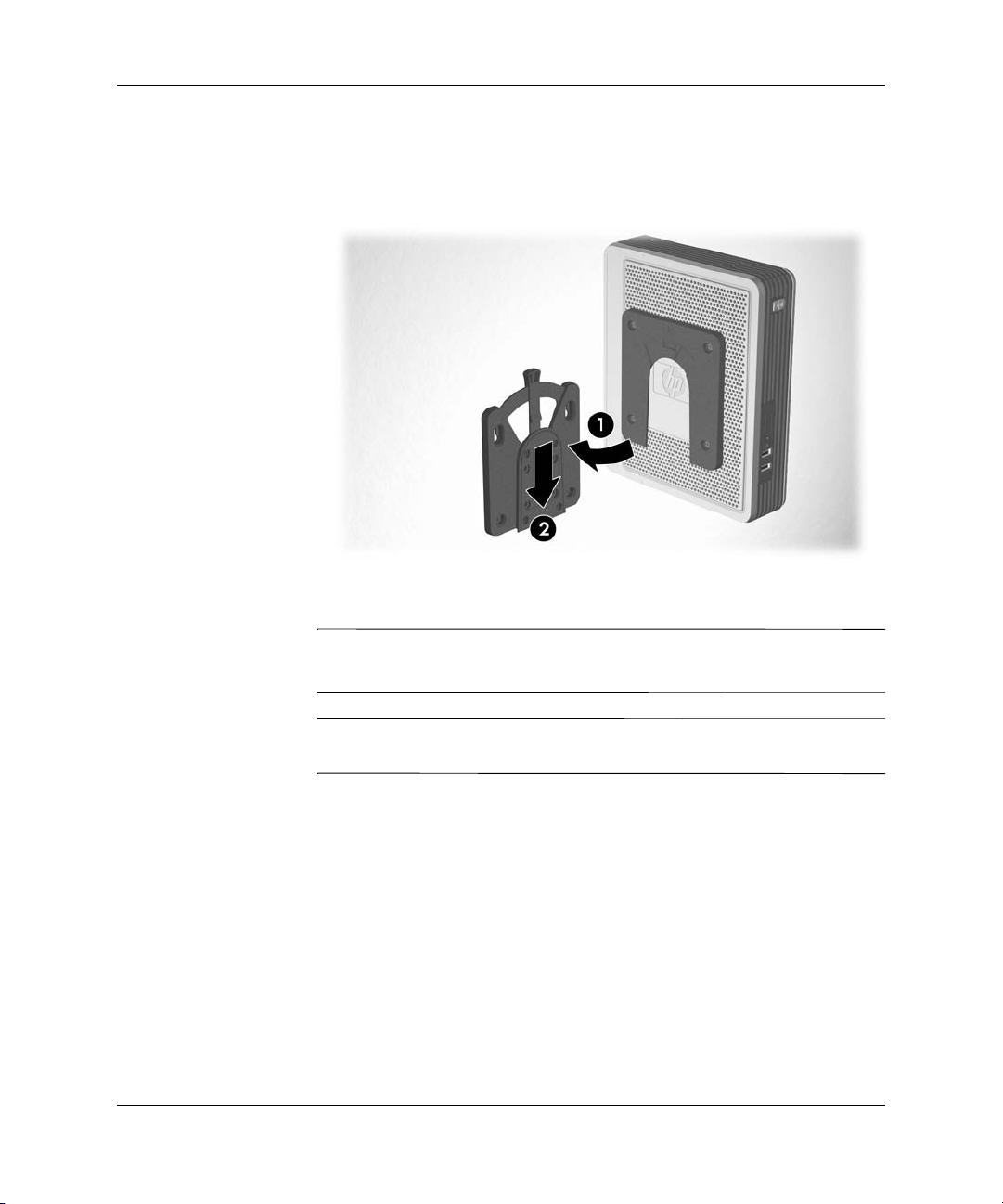
安装瘦客户机
3. 将已连接到瘦客户机上的这侧安装设备 1,自上而下推入
到安装设备的另一侧 2 (已连接到要安装瘦客户机的设备
上),直到听到 “咔嗒”声,表明已连接好。
连接瘦客户机
C–4
在连接时, HP 快速释放托板将自动锁定到位。您只需将释放杆
✎
推到一侧即可卸下瘦客户机。
注意:
Ä
要确保HP快速释放板正常工作以及所有组件安全连接,请确保
安装设备一侧的释放杆和另一侧的圆形开口面均朝上。
www.hp.com 硬件参考指南
Page 29

支持的安装选件
安装瘦客户机
以下各图说明了安装支架支持和不支持的安装选件。
■ 您可以将瘦客户机安装在平板监视器与墙壁之间。
瘦客户机与平板监视器一起安装在墙上
■
您可以在平板监视器底座背面安装瘦客户机。
安装在监视器底座背面的瘦客户机
硬件参考指南 www.hp.com
C–5
Page 30

安装瘦客户机
■ 您可以将瘦客户机安装在墙上。
安装在墙上的瘦客户机
■
您可以将瘦客户机安装在桌子下面。
C–6
安装在桌子下面的瘦客户机
www.hp.com 硬件参考指南
Page 31

不支持的安装选件
Ä
安装瘦客户机
注意:
以不支持的方式安装瘦客户机可能导致HP快速释放托板故障并
对瘦客户机和
或其它设备造成损坏。
/
请勿将瘦客户机安装在平板监视器的平板与底座之间。
不支持的安装位置 — 安装在底座和监视器之间的瘦客户机
硬件参考指南 www.hp.com
C–7
Page 32

防止静电损坏
D
静电释放
手指或其它导体所释放的静电可能会损坏主板或其它对静电敏
感的设备。由静电造成的损坏可能会缩短设备的预期使用寿命。
要防止静电损坏,请遵循以下安全防范措施:
■ 将产品装入防静电包装中,以免在运输和存储过程中直接用
手接触产品。
■ 将对静电敏感的部件运抵不受静电影响的工作区之前,请将
它们放在各自的包装中进行保管。
■ 先将部件放置在接地表面上,然后再将其从包装中取出。
■ 请勿触摸插针、导线或电路。
■ 在触摸对静电敏感的组件或装置时,一定要采取适当的接地
措施。
硬件参考指南 www.hp.com
D–1
Page 33
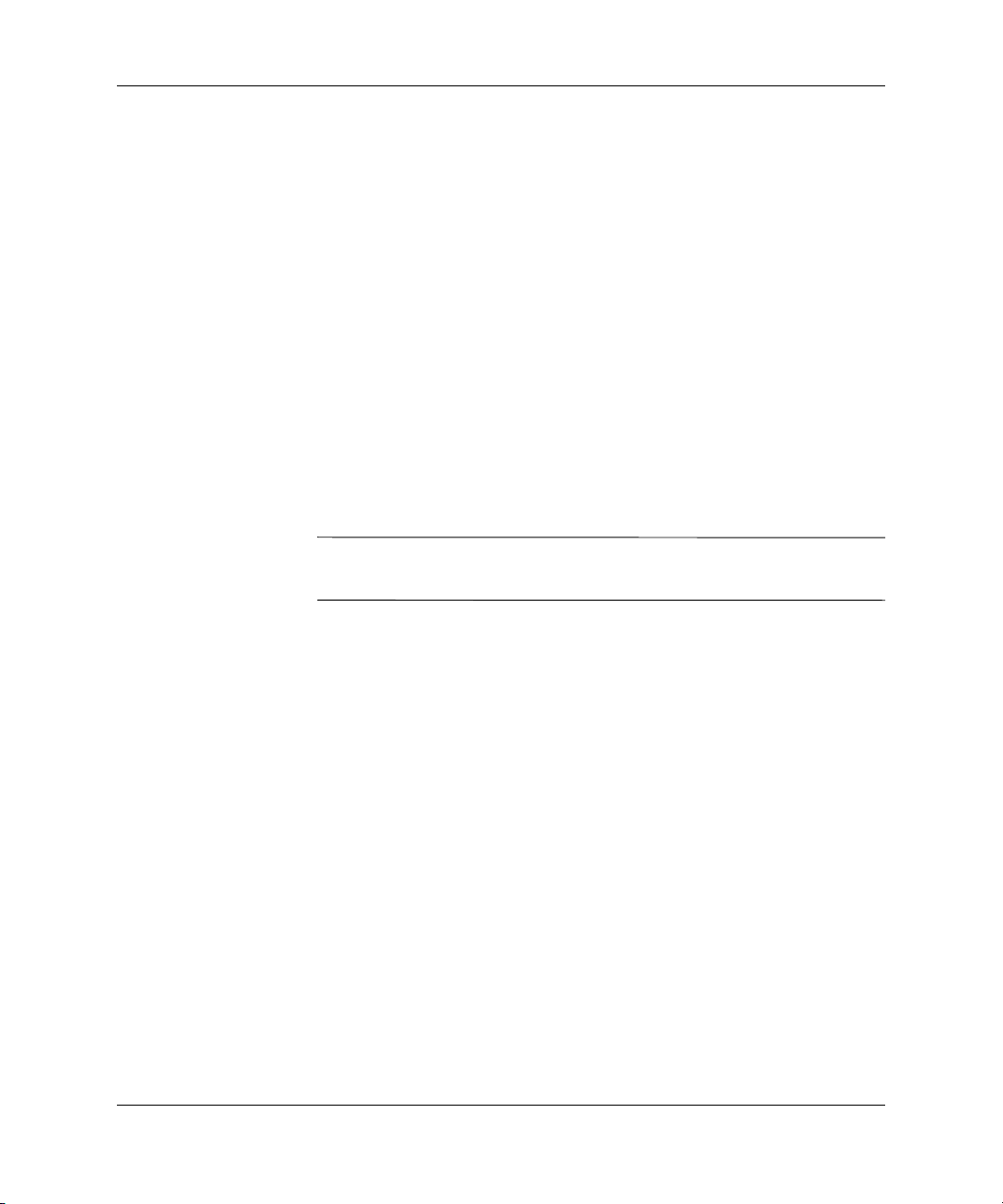
静电释放
接地方法
有几种接地方法供您选用。在取放或安装对静电敏感的部件时,
您可以使用以下一种或多种接地方法:
■ 您可以使用腕带,然后通过接地线与接地的瘦客户机机箱
相连。腕带必须能够灵活伸缩,并且接地线至少有 1 兆欧
姆 +/-10% 的电阻。要达到接地目的,佩戴时请将腕带紧贴
皮肤。
■ 在站立的工作场合内,请使用脚跟带、脚趾带或靴带。当
您站在导电地板或耗散地板垫上时,请在双脚上系上带子。
■ 请使用导电的现场维修工具。
■ 配合使用防静电的折叠工作垫和便携式现场维修工具包。
如果您没有以上建议使用的设备来执行适当的接地操作,请与
HP 授权代理商、经销商或服务供应商联系。
有关静电的详细信息,请与 HP 授权代理商、经销商或服务供应
✎
商联系。
D–2
www.hp.com 硬件参考指南
Page 34

瘦客户机日常维护
请使用以下信息正确维护您的瘦客户机:
■ 请在稳固、平整的表面上使用瘦客户机。另外,还应该在通
■ 请勿在卸下瘦客户机外面板的情况下使用瘦客户机。
■ 请勿阻塞通风孔或进气孔,以免阻碍空气流入瘦客户机。
■ 不要将瘦客户机放在过于潮湿、阳光直射、过热或过冷的环
■ 使瘦客户机和键盘远离各种液体。
■ 请您先关闭瘦客户机,然后再进行以下任何操作:
E
瘦客户机使用
风孔周围留出 1 英寸 (2.5 厘米)的空隙,以便通风。
境中。有关针对瘦客户机提出的温度及湿度范围的建议信
息,请参阅附录 A,“ 规格”。
❏ 根据需要用柔软的湿布擦拭瘦客户机表面。使用清洁用
品可能会导致表面涂层褪色或损坏。
❏ 有时您还需要清洁瘦客户机的通风孔。细绒及其它异物
也能阻塞通风孔,阻碍空气流动。
硬件参考指南 www.hp.com
E–1
Page 35

瘦客户机使用
支持的放置方向
Ä
HP 瘦客户机支持以下放置方向。
注意:
您必须严格遵循HP支持的放置方向以确保您的瘦客户机可以正
常工作。
■ 您可以垂直放置瘦客户机。
E–2
垂直方向
www.hp.com 硬件参考指南
Page 36

瘦客户机使用
■ 您也可以水平放置瘦客户机。
水平方向
■
您可以将瘦客户机放在显示器底座下方并在设备上方留出
1 英寸空隙。
在显示器底座下方
硬件参考指南 www.hp.com
E–3
Page 37

瘦客户机使用
不支持的放置方向
HP 不支持下列瘦客户机放置方向。
注意:
Ä
不支持的瘦客户机放置方向可能导致使用故障和
损坏。
注意:
瘦客户机需要适当通风以保持工作温度。
Ä
■ 不要直接将显示器放置在瘦客户机上。
不要将显示器放置在瘦客户机上
或对设备造成
/
E–4
www.hp.com 硬件参考指南
Page 38
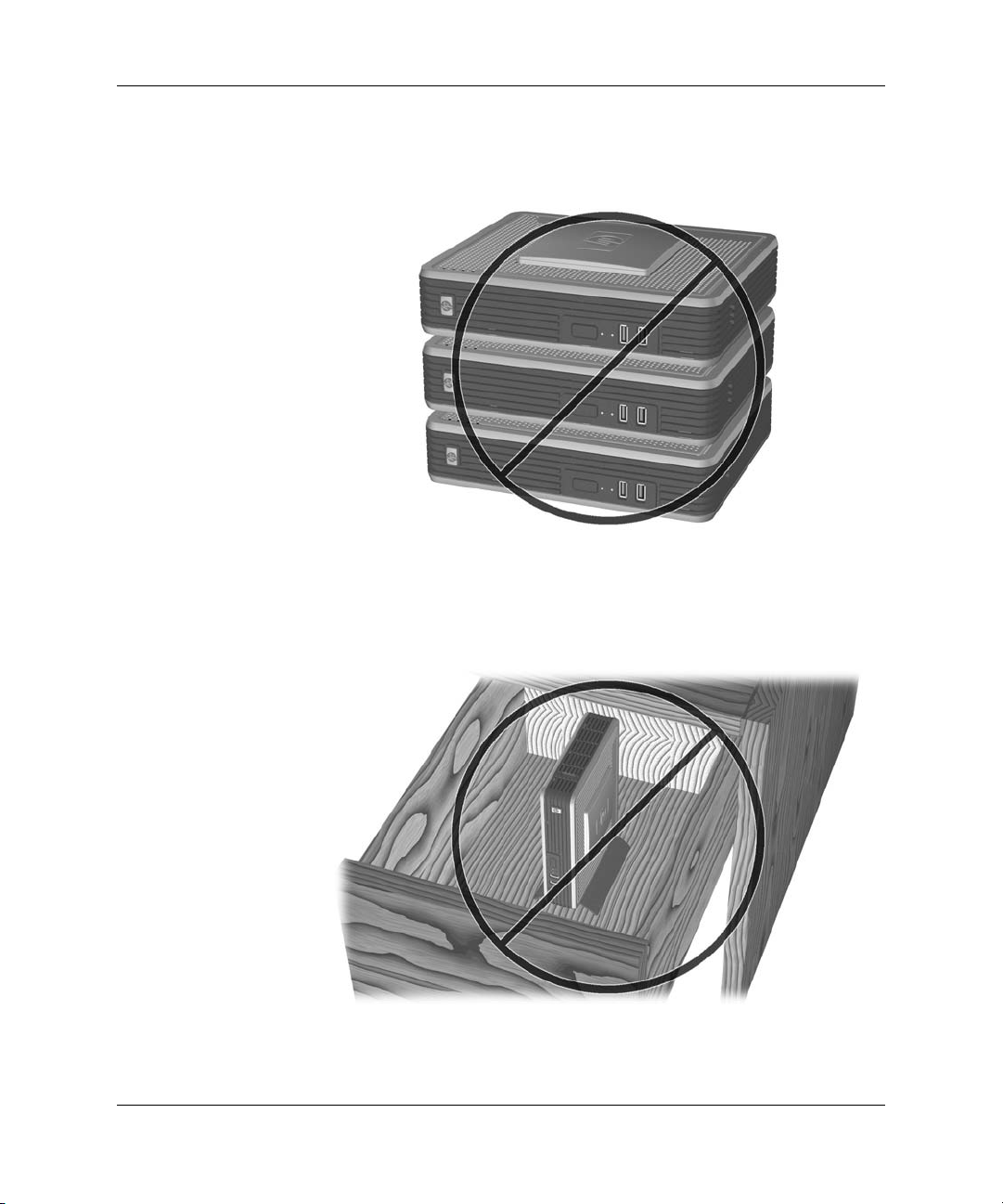
瘦客户机使用
■ 不要水平堆放瘦客户机。瘦客户机需要适当通风以保持工作
温度。
不要堆放瘦客户机
不要将瘦客户机放到橱柜或其它密封装置中。瘦客户机需要
■
适当通风以保持工作温度。
不要将瘦客户机放到橱柜或其它密封装置中
硬件参考指南 www.hp.com
E–5
Page 39
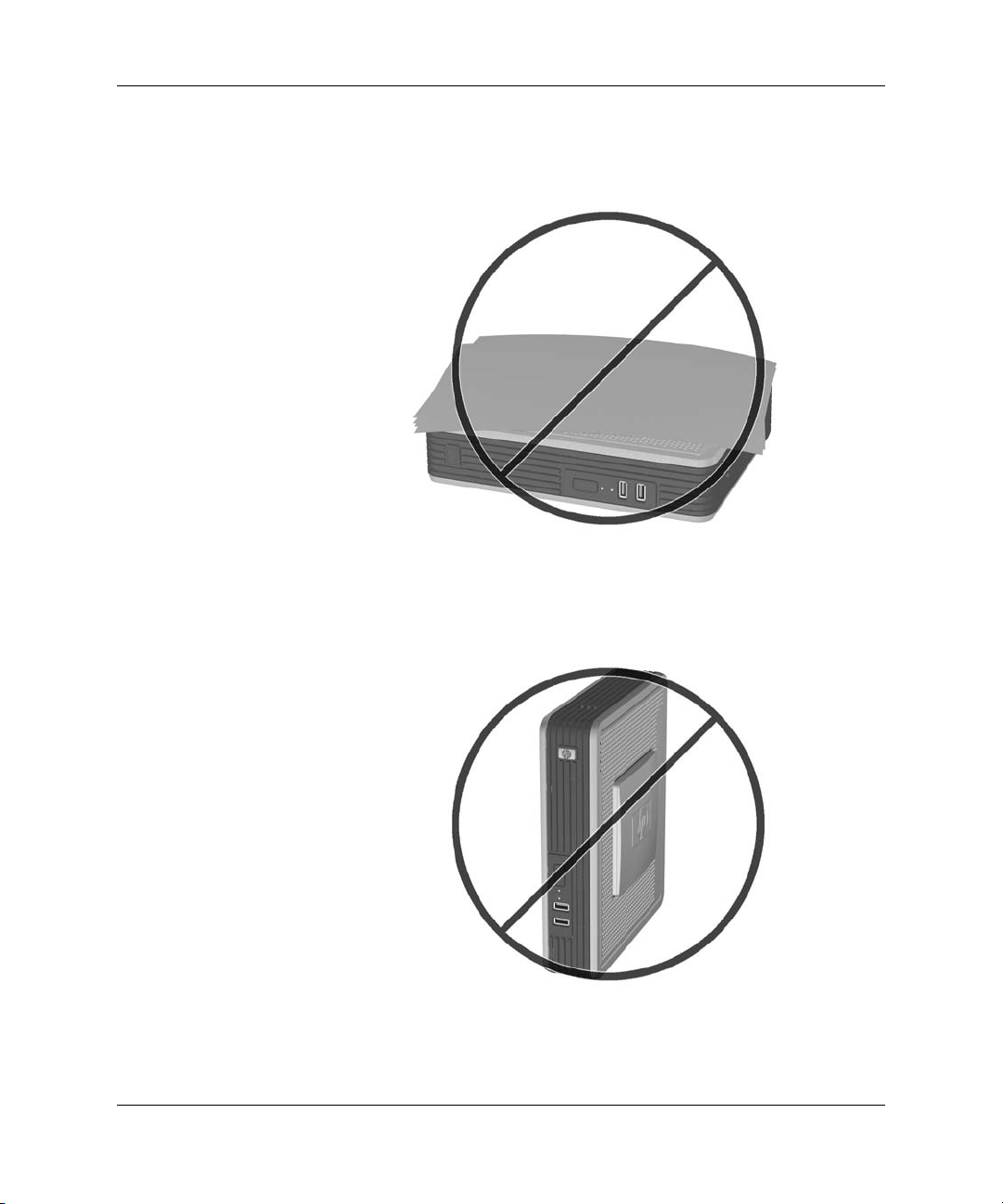
瘦客户机使用
■ 请勿将材料放在阻塞瘦客户机通风孔的位置处。瘦客户机需
要适当通风以保持工作温度。
不要阻塞瘦客户机的通风孔
E–6
■
不要在未使用底座情况下垂直放置瘦客户机。
不要在未使用底座的情况下垂直放置瘦客户机。
www.hp.com 硬件参考指南
Page 40

装运准备工作
✎
F
装运信息
在准备装运瘦客户机时,请遵循以下建议:
1. 关闭瘦客户机和所有外部设备。
2. 依次从电源插座和瘦客户机上拔下电源线插头。
3. 断开系统组件和外部设备的电源,然后使它们脱离瘦客户
机。
4. 如果您已经升级 SODIMM,请将它卸下并换上最初随设备
附带的 SODIMM。
5. 将系统组件和外部设备装入原来的包装盒或类似的包装材料
中,填入足够的填充材料以起到保护作用。
有关涉及环境的非工作范围的信息,请参阅本指南中的附录 A,
“规格”。
重要维修信息
任何情况下,在将瘦客户机送回 HP 进行维修或更换之前,都请
卸下并保管好所有外部选件。
在支持客户邮寄维修服务 (将原设备返还客户)的国家
HP 竭尽全力将维修后的设备及寄送的原内置存储器和闪存模块
返还客户。
在不支持客户邮寄维修服务 (将原设备返还客户)的国家
区,除了外部选件以外,所有内部选件也应当卸下并保管好。
在将瘦客户机送到 HP 进行维修之前,应先恢复到
硬件参考指南 www.hp.com
/ 地区,
原始配置
/ 地
。
F–1
Page 41

索引
字母
Altiris Deployment Solution 1–1
HP 快速释放托板
PCI
Riser 卡 2–8
插槽位置 1–4
扩展模块 2–7
PCI Riser 卡 1–4
PCI 扩展模块
安装 2–7
套件内容 2–7
卸下 2–9
PS/2 连接器 1–3
RJ-45 连接器
SODIMM
USB 端口位置
Windows 徽标键
2–6
C–1
1–3
1–2, 1–3
1–5
A
安全装置 B–1
安装
HP 快速释放托板 C–2
PCI Riser 卡 2–8
PCI 扩展模块机箱盖 2–9
电池 2–10
多功能插槽软盘驱动器 2–10
多功能插槽硬盘驱动器 2–10
将 PCI 卡安装到 PCI Riser 卡中 2–9
将瘦客户机安装到 HP 快速释放托板
上
C–4
缆锁 B–1
内存 2–6
闪存 2–4
瘦客户机选件 2–4
安装顺序 2–1
安装选件
墙上安装的平板显示器 C–5
在监视器底座背面 C–5, C–6
在墙上 C–6
桌子下面 C–6
B
背面板组件 1–3
并行连接器
不支持的安装选件
位于底座和监视器之间 C–7
不支持的放置方向
水平堆放 E–5
未使用底座时垂直放置 E–6
显示器位于顶部 E–4
在抽屉中 E–5
阻塞通风孔 E–6
1–3
C
尺寸 A–1
串行连接器
1–3
D
电池 2–10
电源 LED 指示灯位置
电源规格
电源连接器
A–2
1–3
1–2
硬件参考指南 www.hp.com 索引
–1
Page 42

索引
E
耳机连接器 1–3
F
防止静电损坏 D–1
G
关闭 2–1
A–1
规格
H
海拔高度规格 A–2
J
机箱盖
卸下 2–3
键盘 1–5
Windows 徽标键 1–6
布局 1–5
功能键 1–7
连接器 1–3
接地方法 D–2
警告
电击 2–1
火灾 2–1
静电释放 D–1
L
缆锁
安装 B–1
插槽位置 1–3
M
麦克风连接器 1–3
N
内存
安装 2–6
插槽位置 1–4
Q
前面板组件 1–2
取出
电池 2–10
R
日常维护 E–1
软件
Altiris Deployment Solution 1–1
预装的 1–1
软盘驱动器 2–10
S
闪存 2–4
安装 2–4
位置 1–4
闪存活动 LED 指示灯位置 1–2
湿度规格
瘦客户机特点
鼠标
鼠标连接器
A–2
1–1
1–7
1–3
W
网站
Altiris 1–1
USB 驱动器选件 2–10
规格说明简介 1–2, 1–3, 1–4
软件安装说明 2–5
瘦客户机功能 1–1
下载 2–2
选件 2–4, 2–7, B–1, C–1
维修 F–1
温度规格
A–1
X
下载网站 2–2
线路输出音频连接器
线路输入音频连接器
相对湿度规格
A–2
1–3
1–3
索引
–2
www.hp.com 硬件参考指南
Page 43

索引
卸下
PCI 扩展模块 2–9
SODIMM 2–6
机箱盖 2–3
序列号 1–7
选件
安装 2–1, 2–4
支持的 2–2
Y
扬声器电缆
连接 2–8
扬声器连接器位置 1–4
以太网连接器
硬件
规格 A–1
升级 2–1
硬盘驱动器 2–10
1–3
Z
支持的安装选件 C–5
支持的放置方向
垂直 E–2
水平 E–3
在显示器底座下方 E–3
重量 A–1
主板部件
1–4
注意
备份数据 2–4
静电 2–1
装运准备工作 F–1
组件
背面板 1–3
键盘 1–5
前面板 1–2
鼠标 1–7
E–2
硬件参考指南 www.hp.com 索引
–3
